
小伙伴们的电脑上经常在下载一些软件时,会遇到一些自带捆绑软件的软件,一个软件附带着几十个软件,电脑都被搞的卡爆了,那么要怎么解决这个问题呢?下面小编给大家分享安全模式删除流氓软件教程。
1.首先按下电脑的开机键,打开电脑,然后一直按“F8”按键。如图所示:

2.然后在弹出来的电脑高级选项界面中,选择“安全模式”,按下“enter”确认。如图所示:

3.这样就可以进入到电脑的安全模式中了,然后打开开始图标,在出现的菜单栏中打开“控制面板”。如图所示:
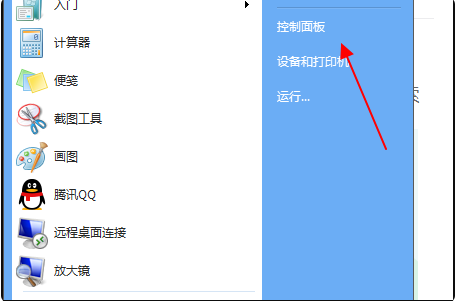
4.然后在弹出来的窗口中点击打开右上角的“查看方式” ,选择“大图标”选项。如图所示:
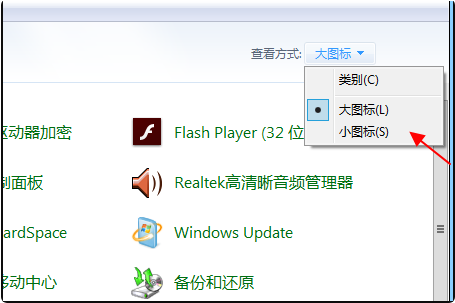
5.然后找到“程序和功能”,并点击打开该功能。如图所示:
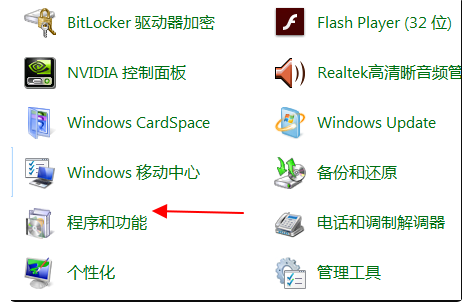
6.然后找到想要卸载的应用程序,右键单击选择“卸载”就完成了。如图所示:
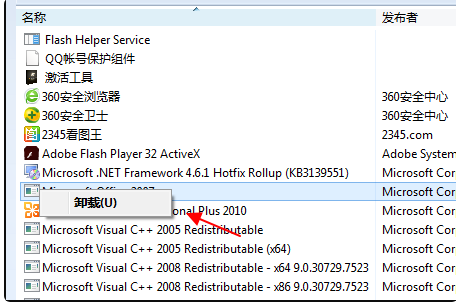
以上就是安全模式删除流氓软件教程,希望能帮助到大家。





